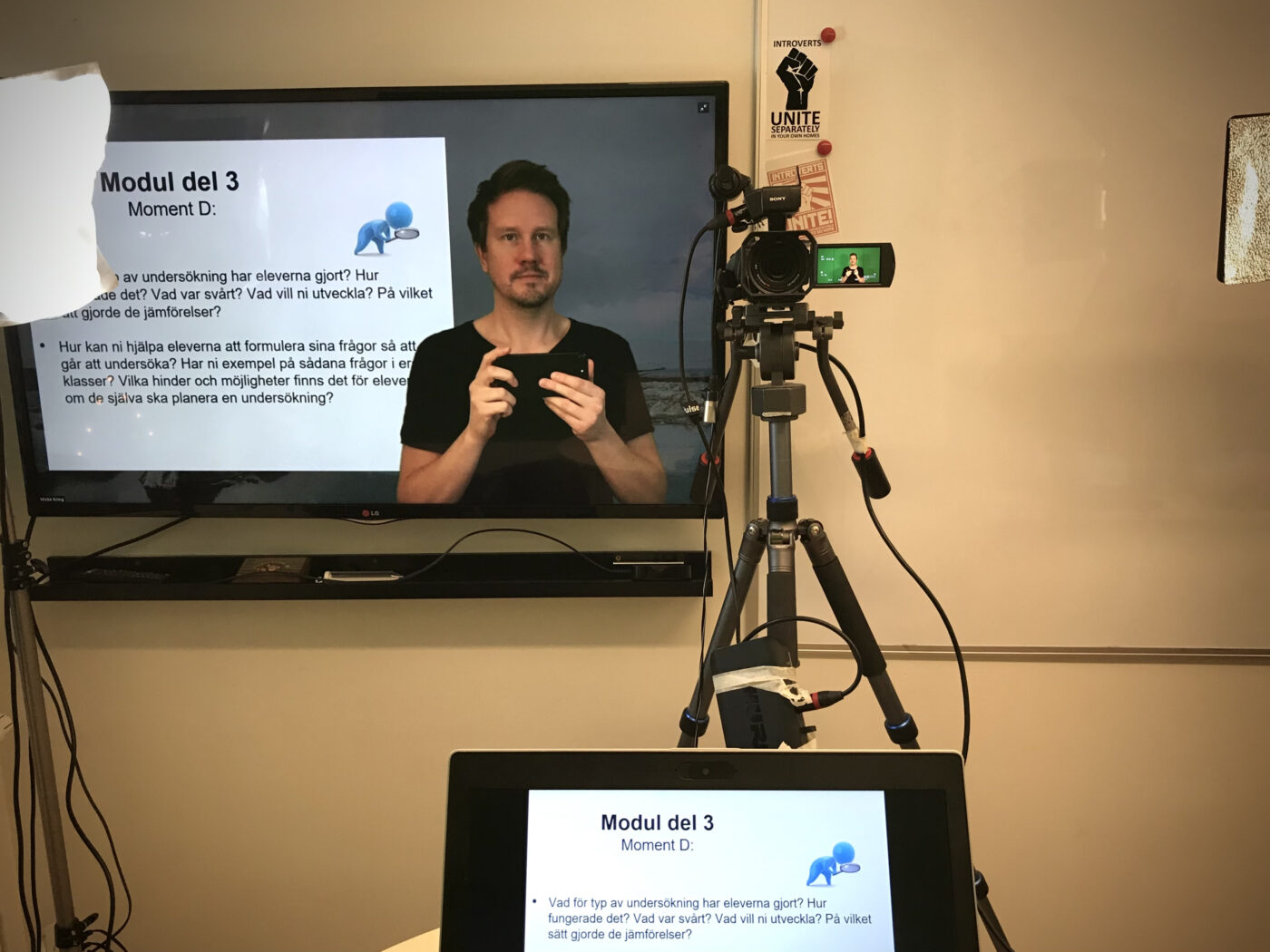På sistone har det kommit en hel del frågor som rör allt från vilka kameror och programvaror jag använder till vilken green screen-färg jag har på väggen. I de tider vi lever i nu är det kanske inte så konstigt när digitala varianter av möten, events, information och konferenser har skjutit i höjden – och förmodligen kommer att fortsätta göra så även efter pandemin. Digital video och ljud har varit stort länge, men än mer nu. I det här inlägget tänkte jag gå igenom vad jag använder mig av i stort sätt dagligen.
Det första jag måste säga är att jag inte på något sätt är någon expert på vare sig kameror, ljus och den typen av utrustning. Jag läser på och köper in det som verkar funka. Så om ni ställer följdfrågor kring vilket objektiv jag gillar bäst, så har jag inget svar. 🙂
Viktigt att tänka på även här, är att vi som skola inte är en mediabyrå. Vikt ligger på att snabbt kunna göra produktioner som ser bra ut på så kort tid som möjligt utan att det helst tar någon tid alls eller kostar något.

Innehåll
(1) Kameror
2 st Sony FDR-AX700 + XLR Shotgun Mic Kit
Lätthanterad och stabil 4K-kamera, även om jag alltid kör max 1080p för både inspelning och strömmande video. Ren HDMI ut, vilket gör att jag kan använda den för att strömma video och som webbkamera. Med Shotgun mikrofon som tillbehör och XLR-ingångar gör det att jag kan använda vilka mikrofoner som helst. Används oftast till att filma olika produktioner samt till att strömma exempelvis APT, Allpersonalkonferenser, utbildningstillfällen och annat publikt eller via Zoom, Teams eller liknande.
Värt att påpeka extra är också stabiliteten i kamerorna, då jag har strömmat i timtal med dessa utan problem.
Facetime-kamera iPhone / Mac
I mindre möten så använder jag givetvis inbyggda kameran i antingen min iPhone eller alltsom oftast på mina Macbooks. Det händer också givetvis att jag använder iPhone till att filma med också.
(2) HDMI > Dator
För att använda externa kameror som i mitt fall, Sony-kamerorna, så behöver du något som tar HDMI-signalen från kameran och gör om till USB, så att du kan få in den i din dator. Dock gäller det inte bara kameror utan allt som har HDMI som utgång. När jag exempelvis gjorde en massa utbildningsfilmer om Windows så körde jag HDMI ut från min Windows-laptop och spelade in det på min Macbook.
2 st Magewell USB Capture HDMI Plus
Tidigare använde jag Blackmagic Ultrastudio Mini Recorder och de fungerade väldigt bra när jag använde deras kameror. Tyvärr så är de nu rätt gamla och fungerar dåligt, så jag bytte till Magewell. Dessa fungerar också väldigt stabilt och smidigt. Jag har inte haft några som helst problem med dessa och de har tagit emot allt jag stoppat in i dem.
Blackmagic ATEM Mini
För att ta allt ett extra steg till och få ännu fler ingångar, då jag skulle vilja kunna ha bägge kamerorna samt laptop inkopplade för sändning så har jag beställt en ATEM Mini från Blackmagic – då jag får 4 HDMI-ingångar för priset av en Magewell. Recension av denna kommer när jag fått testa den ett tag, men den finns recenserad ’en masse’ på Youtube.
(3) Ljus
Ljus är superviktigt gällande foto och video. Ju mer ljus desto mindre brus. Tyvärr har jag ingen koll på vad vi har. Vi har ju samlat på oss en massa utrustning genom åren och vi har flertalet olika modeller av lampor som köptes in av en tidigare kollega som verkligen kunde sin sak.
Se till att du har ordentligt med ljus i ansiktet på den du filmar, så personen syns.
Linkstar
De lampor jag använder mest är LED-lampor som i bilden ovan, med softbox och ställbar ljusstyrka från Linkstar.
OBS! Glöm inte att printa ut din publikbild så att du slipper stirra in i en tom kamera! (Se ovanför kameran i bilden)
Bakom tygstycket så döljer sig ett gäng med LED-lampor.
Clas Ohlson
Glöm inte bra ljus när du sitter i videomöten hemmavid eller på kontoret också! Här kör jag vinklad kontorlampa in i mitt ansikte. Denna modell är nog från Clas Ohlson och ligger på ett par tior i kostnad.
(4) Ljud
Trådlöst – Shure BLX 24E
Vi har en hel del trådlösa system på skolan och jag har snott två stycken Shure BLX 24E med trådlösa myggor. Det här är rätt gamla modeller och finns nog inte att köpa längre, men de gör sitt jobb och funkar mycket bra.
Jag väljer trådlöst i de allra flesta fall, eftersom att det är mest bekvämt för den som ska tala. Det blir inte det bästa resultatet, men det blir bra nog. För de som inte är vana att ha en mikrofon i ansiktet eller pratar tillräckligt starkt för en shotgun-mikrofon, så är det psykologiskt bra med mygga. Den märks inte av.
De trådlösa mottagarna kopplas med XLR rakt in i en av kamerorna, så får man in ljud via HDMI.
Audio-Technica
När jag spelar in instruktionsfilmer, gör röstpålägg, poddar eller liknande och vill ha bättre ljud så väljer jag givetvis en stormembransmikrofon. Själv tycker jag dessa AT2020 för strax under tusenlappen gör ett bra jobb för pengarna. Se till att du har puffskydd bara.
Apple Airpods
Glöm inte den bästa mikrofonen du har, den du alltid bär med dig! Helt ärligt så använder jag headsetet till min iPhone i lite för många produktioner. Gäller det att skapa instruktionsfilmer och liknande så går de snabbt att plugga in och det blir tillräckligt bra ljud. Detsamma gäller alla onlinemöten. Vet du hur många möten jag suttit i där en del har värsta gaming-headsets där det ändå låter som skit. Det som brukar funka bäst är där folk använder sina vanliga headset till sina telefoner.
(5) Green Screen
I filmen ovan ser du en del av den setup jag permanentat på mitt kontor för just olika typer möten, föreläsningar och utbildningar. I skärmen kan jag välja att visa mötesdeltagare, egen keynote eller annat.
Här är det riggat för utbildning…
Rosco Video Paint
Den färg som jag målat väggar med, både i vårt Makerspace och numer även en del av mitt kontor är Roscos Chroma key green. Svindyr, men riktigt bra, jämn och täckande. Jag skulle dock kunna tänka mig att det går att fixa till något riktigt billigt själv. Det viktiga är ju att det är en så jämn och ren färg som möjligt, så din dator vet vad den ska ”byta ut” det gröna mot.

Det som är viktigt med Green Screen för att få ett bra resultat är att den gröna färgen i bakgrunden är så jämn som möjligt. Skuggor blir ju i praktiken en mörkare grön färg och i värsta fall svart. Så se till att ta minst ett steg ut från väggen. Det här är också varför det är bra med en målad vägg istället för ett tygstycke, som lätt blir skrynkligt och därmed även full av skuggor.
Det funkar dock med tyg, som jag själv använder ibland. Har köpt billiga 3 gånger 1,5 meter för några hundringar. Om du ska ha dessa på väggen, se till att sträcka dem ordentligt. Sätt gärna belysning på green screen om du kan, för att få bort skuggor.
I bilden ovan ser ni inspelning av årets Lucia i vårt Makerspace. För att kunna använda fötterna på eleverna har jag lagt ett green screen-tyg på golvet.
(6) Skärminspelning
När det gäller att kunna spela in skärmen för att göra exempelvis instruktionsfilmer eller undervisningsmaterial, så har jag nästan allt inbyggt i mina Apple-prylar, rent mjukvarumässigt. Som jag skrev tidigare så kan jag även plocka in skärm från Windows-dator via HDMI till min Mac och på så sätt även täcka in det området. Under programvara så listar jag all mjukvara.
(7) Programvara
Här nedan tänkte jag lista de programvaror jag oftast använder. Tyvärr blir det mycket fokus på MacOS-mjukvara, men det finns ju givetvis Windows-alternativ till allt.
Quicktime + Skärminspelning | MacOS – iOS | Skärminspelning – Inspelning av andra källor
Quicktime finns inbyggt i MacOS och för att spela in min skärm eller andra källor startar jag bara quicktime och spelar in. Om jag behöver spela in det som händer på min iPad eller iPhone, så kan jag antingen spela in direkt på den aktuella enheten, eller så kopplar jag dessa till min Mac och spelar in skärmen via Quicktime.
Final Cut Pro | MacOS | Videoredigering | Länk
Final Cut är programmet jag använder för att redigera video med. Det handlar då om förinspelat material.
iMovie | MacOS – iOS | Videoredigering
För snabb redigering av småsaker på min telefon händer det att jag ibland använder Moviemaker för att trimma och klippa.
Wirecast | MacOS – Windows | Sända liveströmmad video | Länk
När det gäller lite större produktioner där jag vill ha med flera kameror, överlägg och annat så använder jag Wirecast för att strömma till exempelvis Youtube, Facebook, LinkedIn och Twitter. Lättarbetat och har varit en riktig arbetshäst under många år.
Det går även att använda alla möjligheter med att köra en videoproduktion i Wirecast och använda detta i exempelvis Zoom eller Teams.
Ecamm Live | MacOS | Sända liveströmmad video | Länk
Ett annat mycket trevligt alternativ till Wirecast är Ecamm Live. Här kan du också bygga upp liveproduktioner och strömma till de stora tjänsterna.
Screenflow | MacOS | Skapa instruktionsfilmer och undervisningsmaterial | Länk
För att snabbt kunna göra instruktionsmaterial använder jag nästan uteslutande Screenflow. Lägga till pilar, andra former, text, zooma, klippa och annat är busenkelt här.
Logic Pro X | MacOS | Musikproduktion | Länk
Som gammal musiker så är det Logic jag vänder mig till när det behövs göras ljudproduktioner, eller för att spela in poddar och liknande. Dock skulle jag vilja slå ett slag för Garageband som nuförtiden har gått och blivit väldigt kompetent.
Garageband | MacOS – iOS | Musikproduktion
Garageband är en nedbantad variant av Logic som innehåller i stort sätt allt du behöver för dina ljudproduktioner.
Frågor?
Om du har frågor är du välkommen att ställa dessa här eller på valfritt socialt media.